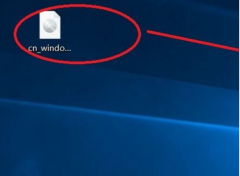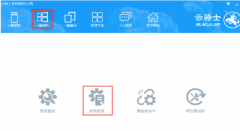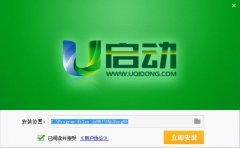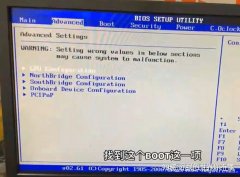win11最低配置要求里面写明需要电脑支持tpm2.0才能升级,不过有不符合条件的网友也想体验win11,想了解win11怎么升级没有tpm2.0。下面就教下大家没有tpm2.0升级win11系统的方法。
工具/原料:
系统版本:windows11系统
品牌型号:笔记本/台式电脑
软件版本:小白一键重装系统 v2290
方法/步骤:
方法一:修改注册表
1、在打开并运行win11镜像安装时,会弹出提示“该电脑无法运行 Win11”界面。

2、在这个界面按Shift+F10,打开命令行界面,输入regedit打开注册表,然后定位到:HKEY_LOCAL_MACHINESYSTEMSetup,创建一个名为“LabConfig”的项。如下图所示:


3、然后在“LabConfig”下创建两个DWORD值:键为“BypassTPMCheck”,值为“00000001”,键为“BypassSecureBootCheck”,值为“00000001”。

4、然后返回上一步,再点下一步就不会提示该电脑无法安装windows11了,可以正常安装win11系统。

方法二:修改原版ISO镜像
1、复制Win10安装镜像(使用Win10 21H1镜像测试),找到【sources】目录下的【appraiserres.dll】文件。粘贴到Win11镜像的对应目录下,进行替换。
注:Win10和Win11的镜像都需要解压,直接挂载无法进行文件替换或者直接删除也可以。

2、替换后,返回根目录运行setup即可安装原版win11 iso镜像。

方法三:直接安装无需验证的win11系统镜像
这个也是目前比较可行的方法,直接借助好用的小白一键重装系统工具安装win11原版纯净版系统即可,操作简单,安装成功率高。具体的步骤可以参照:小白重装原版win11系统教程。

注意事项:
无论是升级还是安装,建议都提前备份好电脑系统上的重要资料,避免文件丢失。
总结:
方法一:修改注册表
使用命令行替换掉原win11的注册表信息再安装;
方法二:修改原版ISO镜像
替换原版镜像的【appraiserres.dll】文件再安装;
方法三:直接安装无需验证的win11系统镜像
借助小白一键重装系统工具在线安装win11系统。